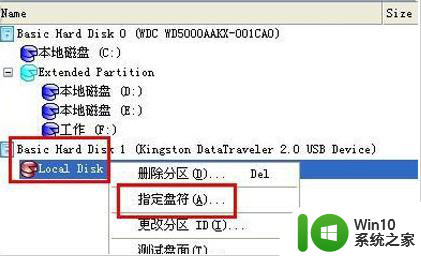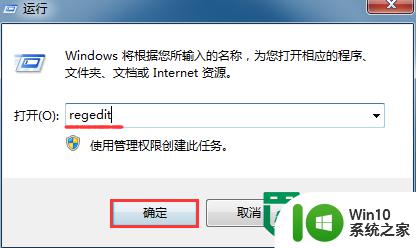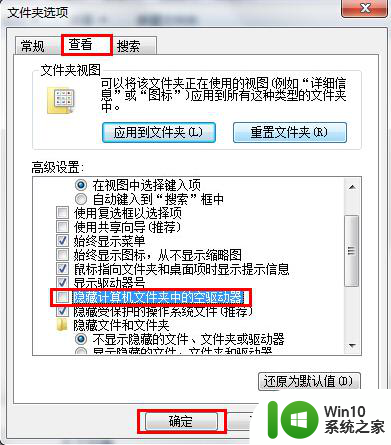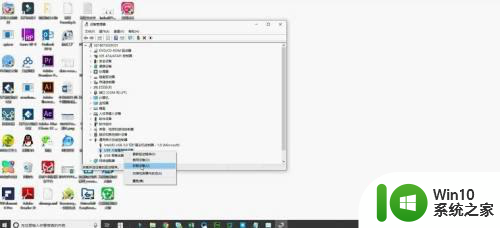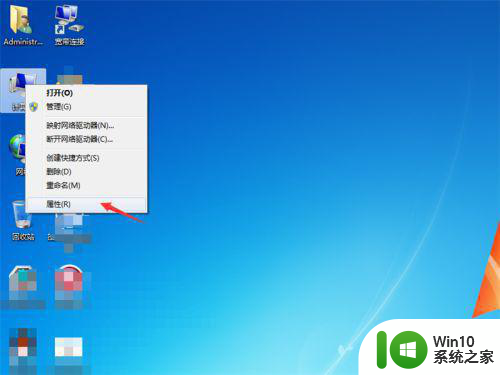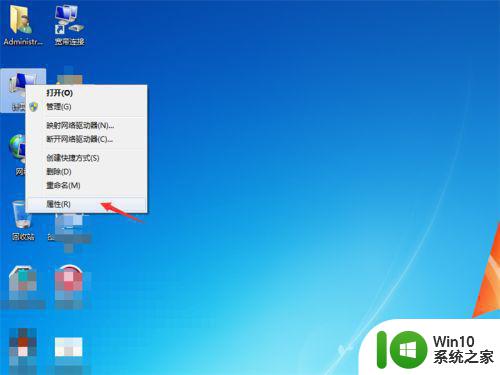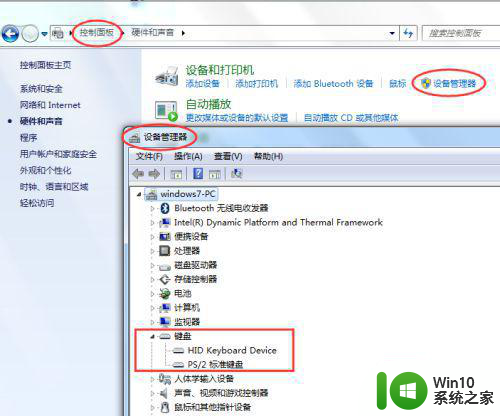U盘插电脑没反应的原因以及解决方法 U盘插电脑没有反应怎么办
在使用U盘的过程中,有时会遇到U盘插电脑没有反应的情况,造成这种情况的原因可能有很多,比如U盘本身的问题、电脑接口故障、驱动程序缺失等。面对这种情况,我们可以尝试一些解决方法来解决这一问题,比如更换U盘插口、重新插拔U盘、检查设备管理器中的驱动程序等。通过这些方法,我们可以很快地解决U盘插电脑没有反应的问题,确保数据的正常传输和使用。

u盘插电脑没反应的原因:
1、USB接口接触不良
2、电脑USB服务被禁用
3、U盘损坏
解决方法:
方法一:更换USB接口
换一个USB接口观察U盘是否有反映,一般电脑都会有两个USB接口,一个没反应可以换另外一个接口试试。(台式机建议直接使用机箱后面的USB接口),如果u盘插电脑有反应,能正常运作,那就说明是USB接口接触不良导致。
方法二:工具修复
更换USB接口之后,u盘插电脑还是没反应,这时候要检查一下USB服务是否被禁用了,具体操作:
a、打开电脑管家主页, 点击电脑加速按钮;
b、点击界面最右下角的更多按钮,点击“开机加速”;
c、把选项卡切换到服务项,找到Plug And Play(即插即用服务),点击开启即可。
方法三:重启电脑
此外还有一种情况,就是有时候u盘插电脑没反应,但重启电脑以后就可以了。
以上就是U盘插电脑没反应的原因以及解决方法的全部内容,如果有遇到这种情况,那么你就可以根据小编的操作来进行解决,非常的简单快速,一步到位。